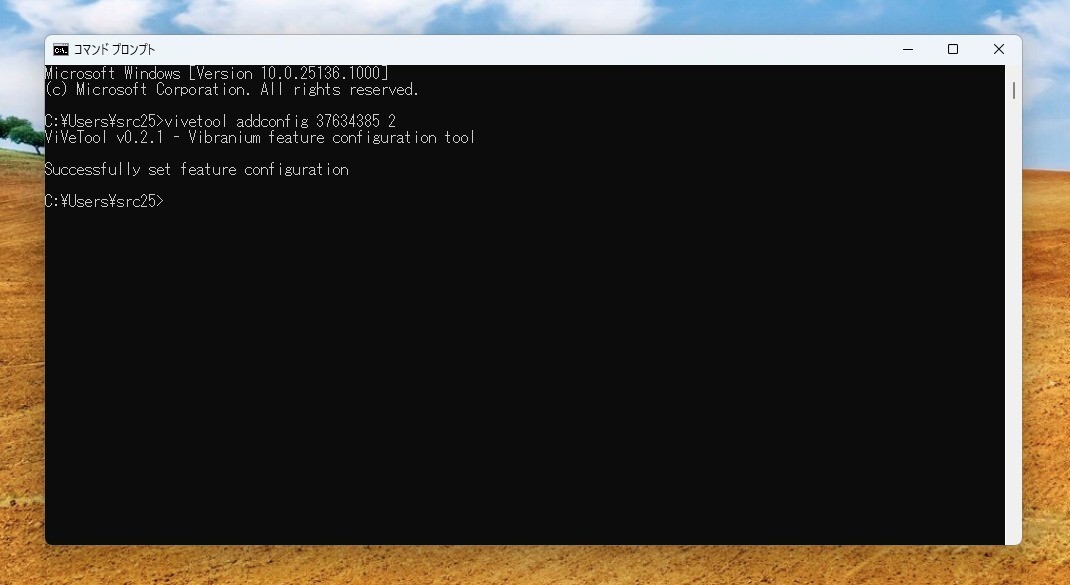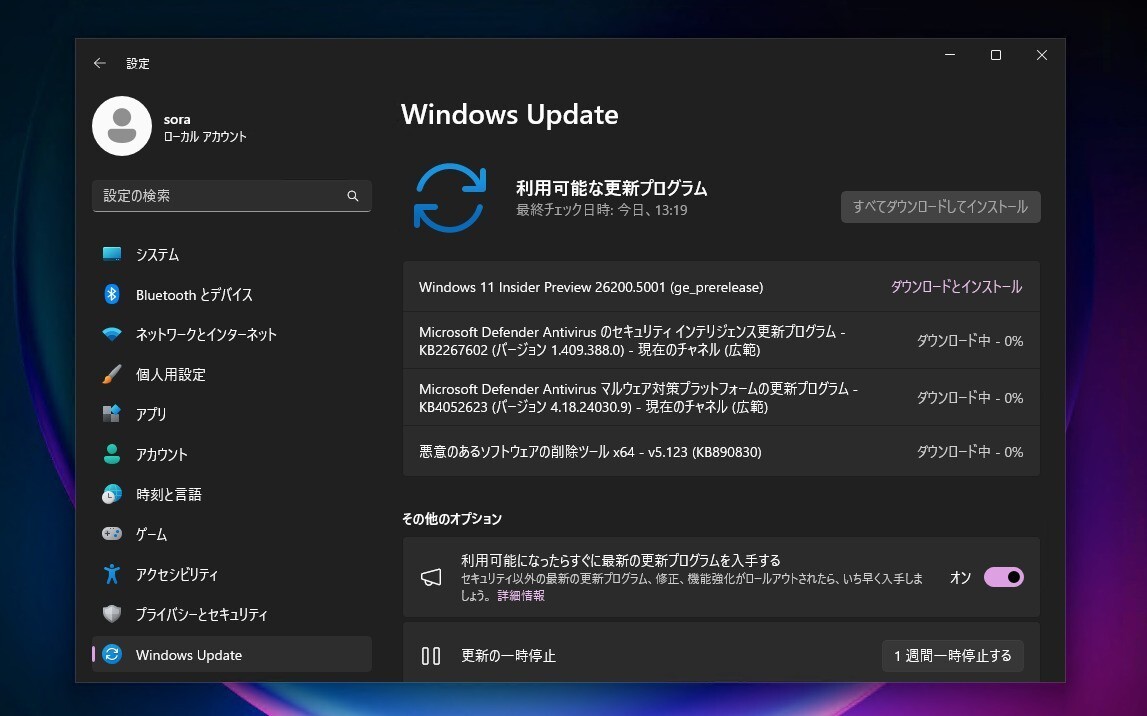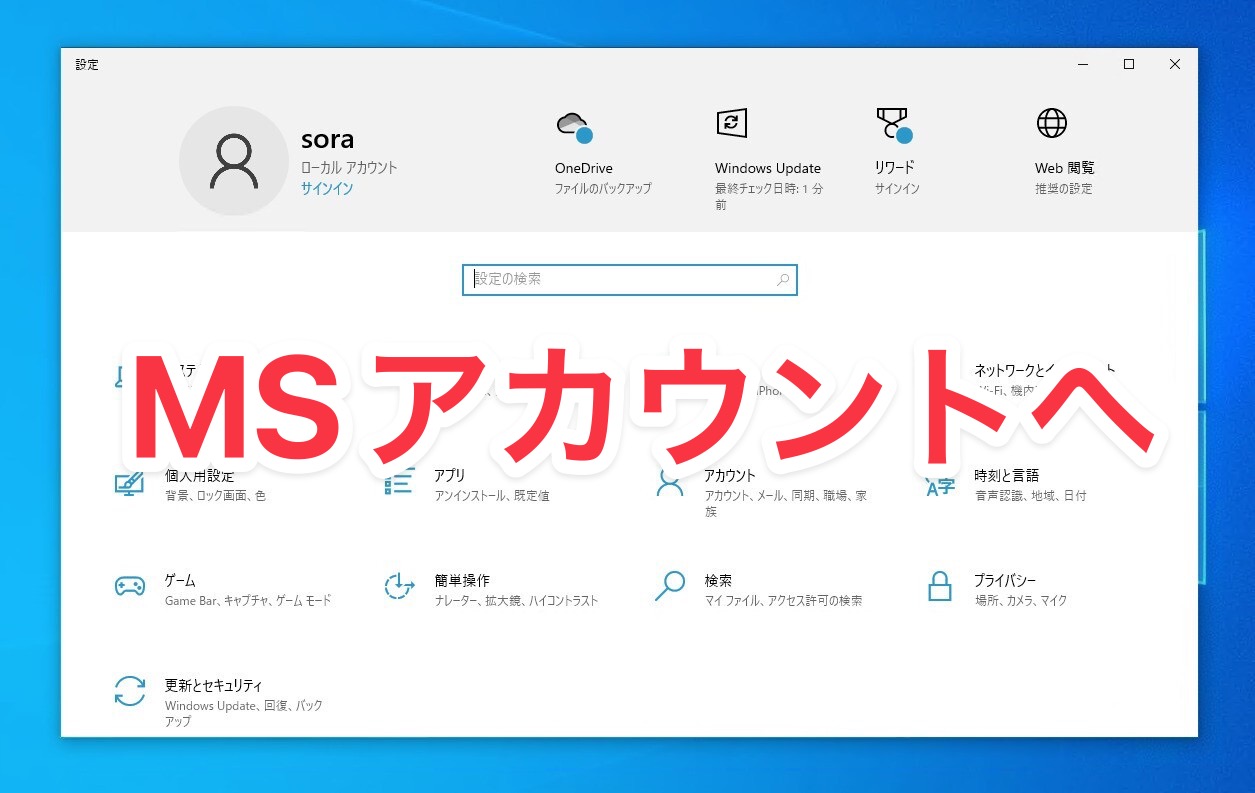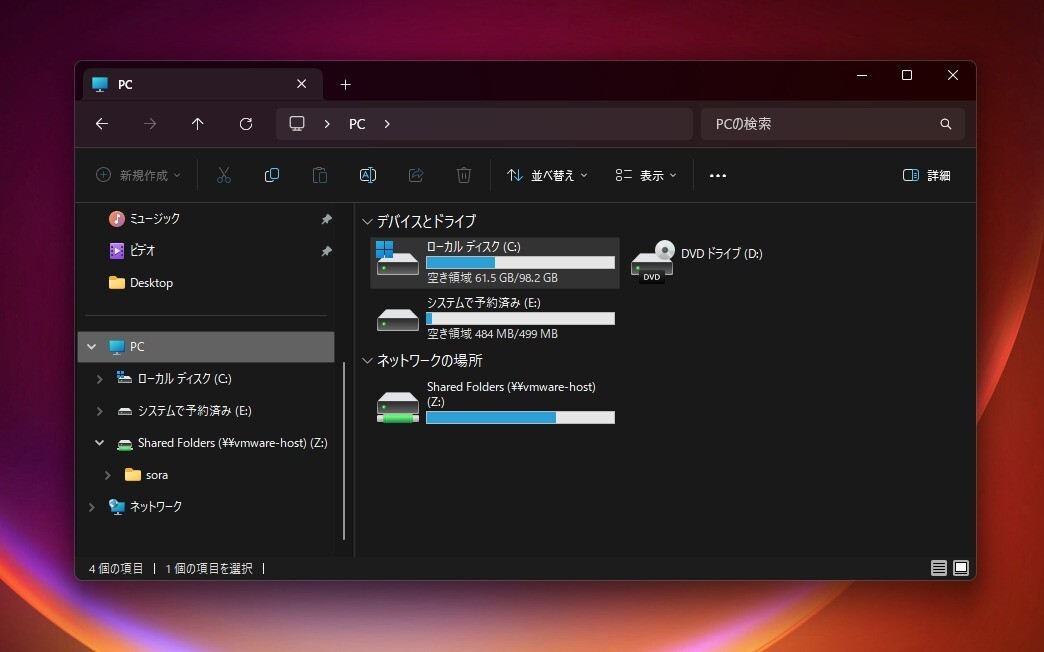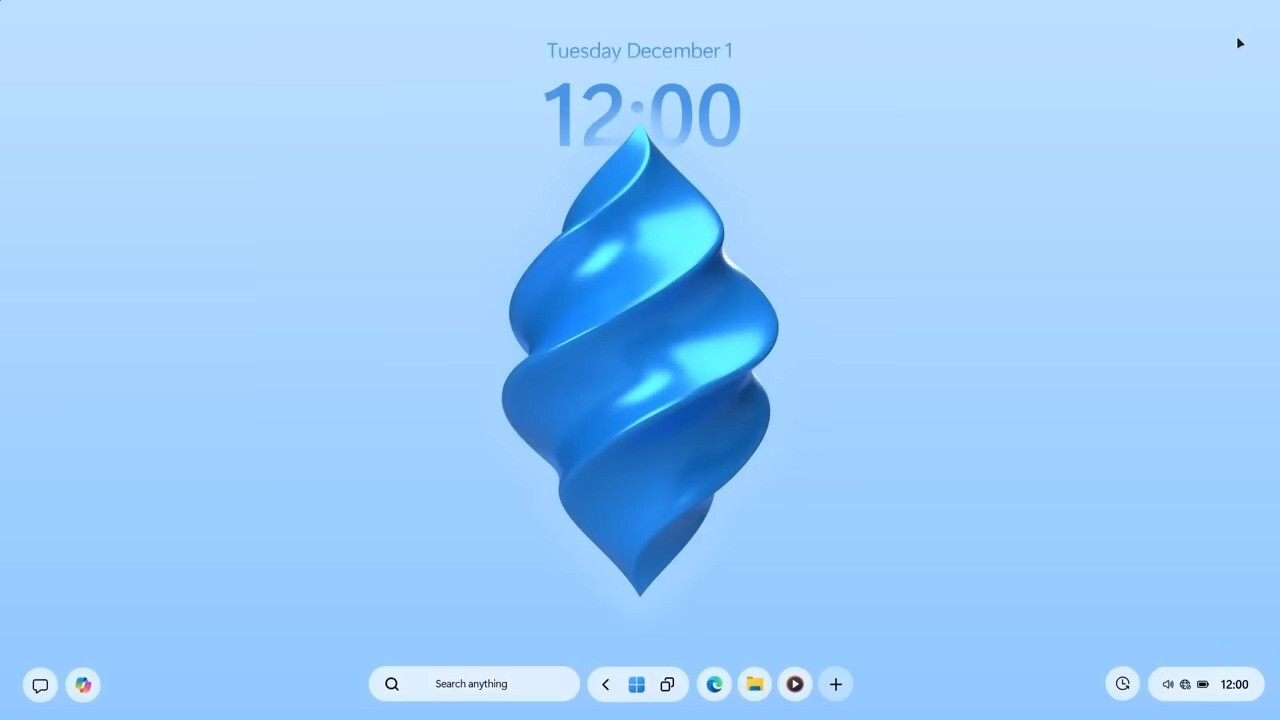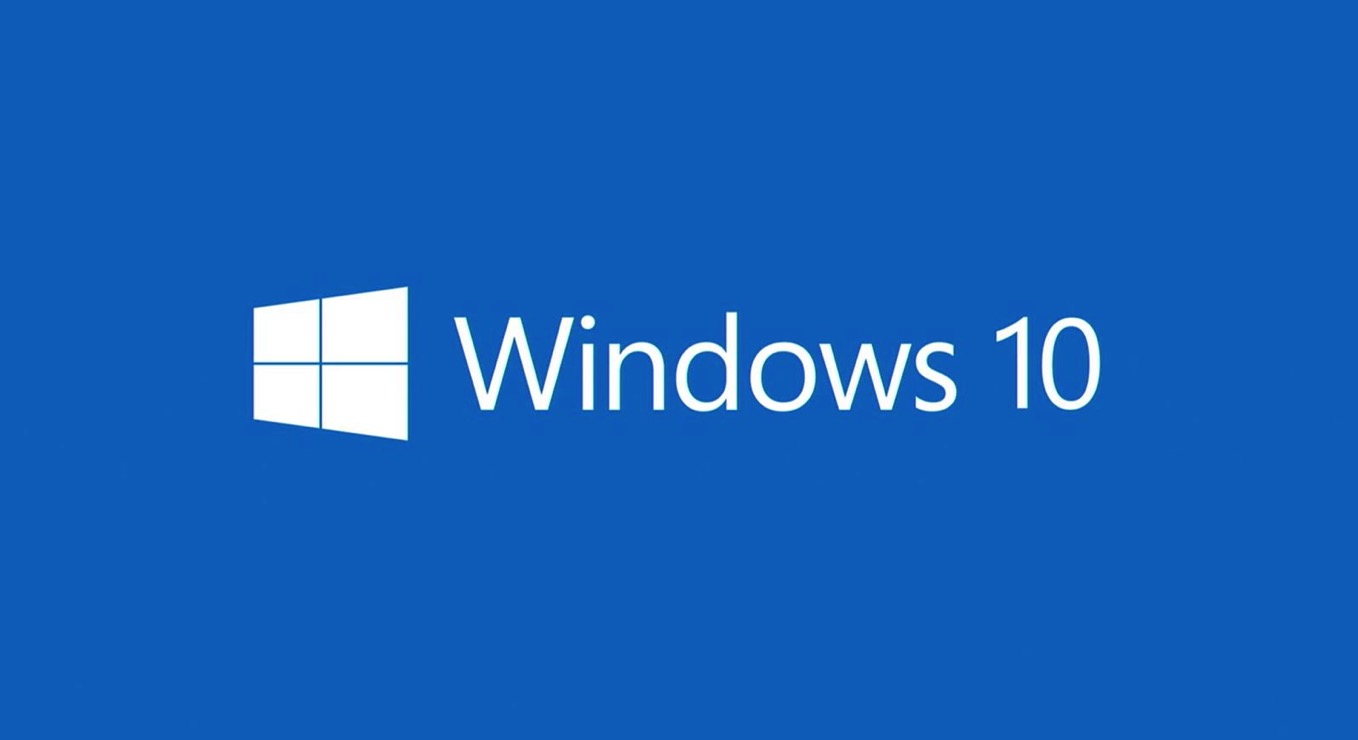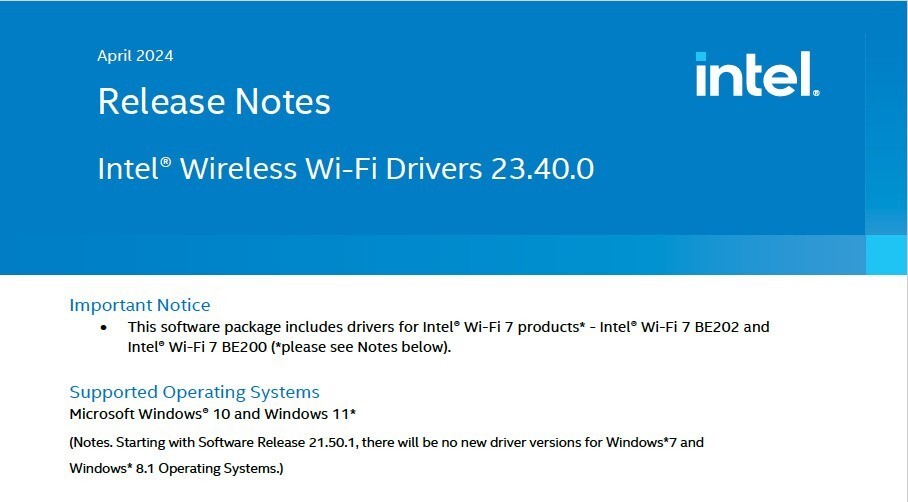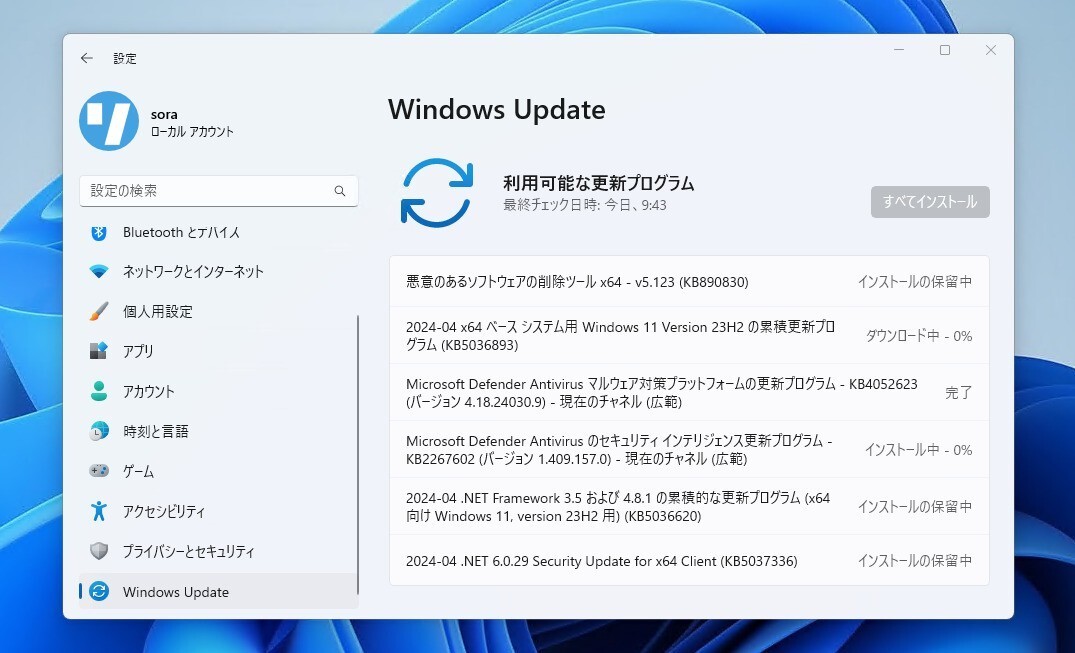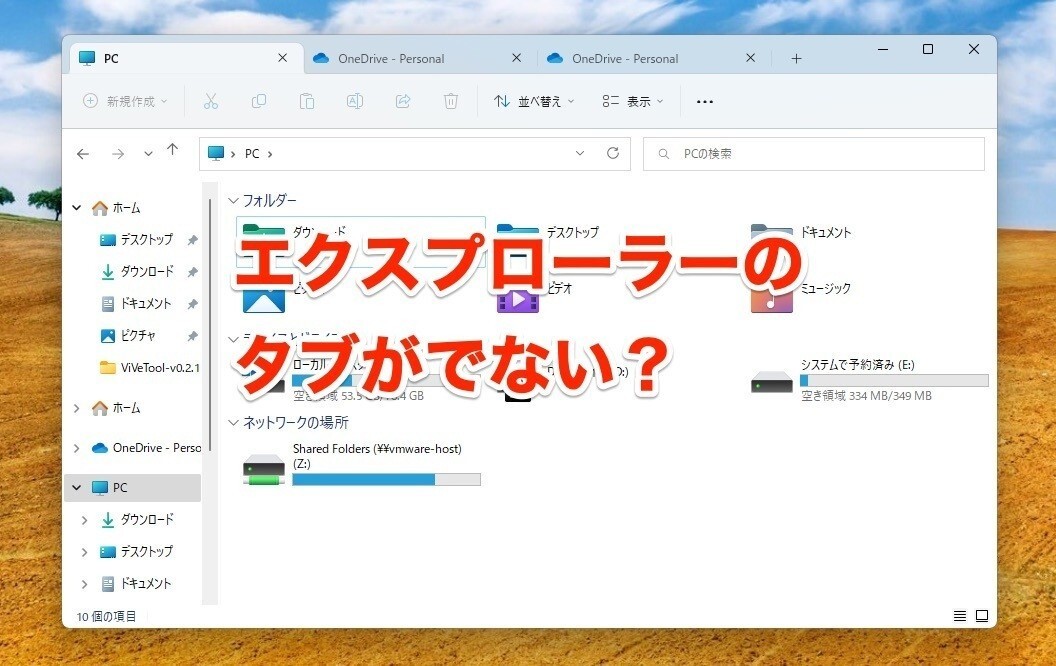
Microsoftは先日、Windows Insider ProgramのDevチャンネルユーザー向けに、「Windows 11 Insider Preview Build 25136」をリリースしました。
ファイルエクスプローラーのタブ機能は、2022年初頭にテストされていた機能ですが、その後一旦無効化され、今回再度の公開となりました。ただし、Build 25136でも一部の環境でのみデフォルトで有効化されており、全てのユーザーが使用できる状態とはなっていません。
幸い、Windowsの隠し機能を強制的に有効化できるVivetoolを使用することで、これらの環境でもファイルエクスプローラーのタブ機能を有効かすることができます。
以下その手順を紹介します。Windowsの隠し機能を強制的に有効化するとシステムが不安定になることがあるため、自己責任にて実行してください。
目次
ファイルエクスプローラーのタブ機能を有効にする
Windows 11のファイルエクスプローラーのタブ機能を有効にするには以下の手順を実行します。
- Windows 11 Insider Preview Build 25136に更新する。ビルド番号は「Win+R」キーを押し「winver」を実行する事で確認できる。もしくはデスクトップ右下に表示されているウォーターマークでも確認可能。
- GitHubからViVeToolをダウンロードする。
- コマンドプロンプトを管理者権限で開く。
- vivetool.exeが存在するディレクトリに移動し以下のコマンドを実行。
vivetool addconfig 37634385 2
- 以下のスクリーンショットのように「Successfully set feature configuration」と表示されれば成功。

- システムを再起動する。
再起動後ファイルエクスプローラーでタブが有効になります。「+」ボタンをクリックすることでタブを追加でき、タブが溢れた場合オーバーフローメニュー(左右の矢印アイコン)が表示されます。
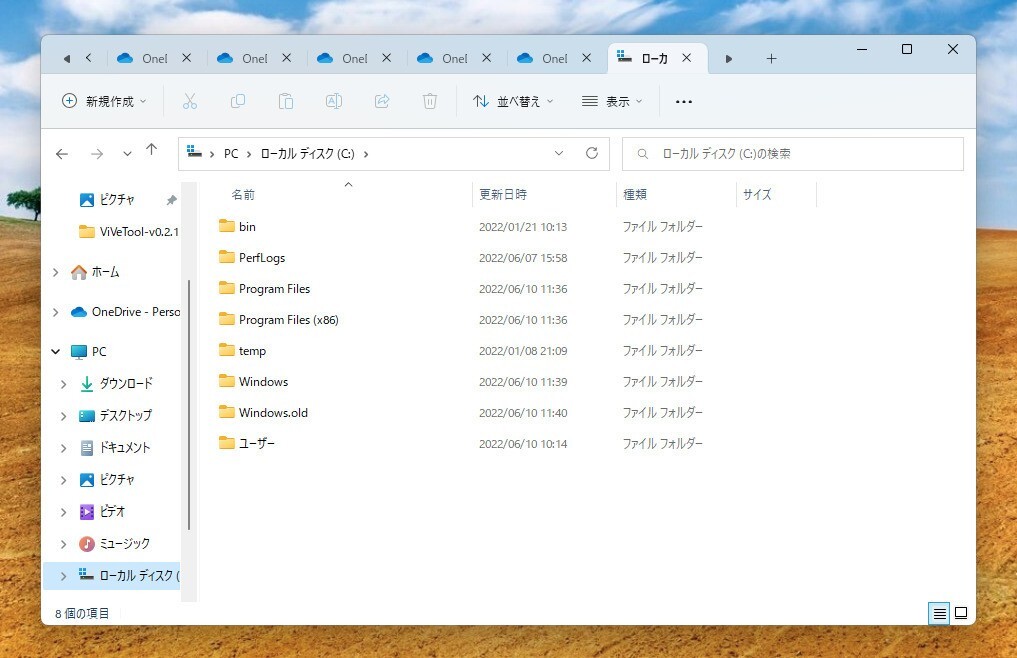
元に戻したい場合「delconfig 37634385」を使用します。